Aktualisiert January 2026 : Beenden Sie diese Fehlermeldungen und beschleunigen Sie Ihr Computersystem mit unserem Optimierungstool. Laden Sie es über diesen Link hier herunter.
- Laden Sie das Reparaturprogramm hier herunter und installieren Sie es.
- Lassen Sie es Ihren Computer scannen.
- Das Tool wird dann Ihren Computer reparieren.
Wenn Sie ein Windows-Benutzer sind, aber bestimmte Mac OS X-Funktionen ausprobieren möchten, hier ein Tipp für Sie. Herunterladen XLaunchPad. Der Programmstarter ist kostenlos und kann wie Mac OS X Launchpad verwendet werden, zeigt Programmdateien und Ordnerverknüpfungen an, wenn er aufgerufen wird.
XLaunchPad für Windows
Wir empfehlen die Verwendung dieses Tools bei verschiedenen PC-Problemen.
Dieses Tool behebt häufige Computerfehler, schützt Sie vor Dateiverlust, Malware, Hardwareausfällen und optimiert Ihren PC für maximale Leistung. Beheben Sie PC-Probleme schnell und verhindern Sie, dass andere mit dieser Software arbeiten:
- Download dieses PC-Reparatur-Tool .
- Klicken Sie auf Scan starten, um Windows-Probleme zu finden, die PC-Probleme verursachen könnten.
- Klicken Sie auf Alle reparieren, um alle Probleme zu beheben.
Wenn Sie das Programm herunterladen und installieren, wird auf Ihrem Desktop/PC-Bildschirm das Symbol “Rakete starten” angezeigt. Meistens läuft XLaunchPad lautlos im Hintergrund, ohne Sie zu stören.
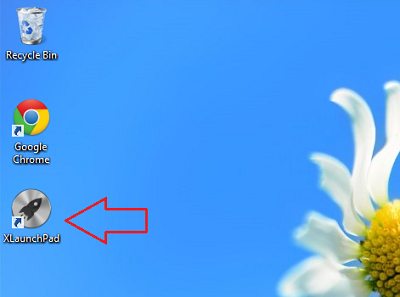
Bei Bedarf können Sie die Ebene nach vorne bringen, indem Sie die Taste F12 auf Ihrer Tastatur drücken oder den Mauszeiger in die linke obere Ecke Ihres Bildschirms bewegen. Standardmäßig sehen Sie die Ordner Dokumente, Netzwerk, Papierkorb und Systemsteuerung. Bei Bedarf können Sie Anwendungen auch in bestimmten Ordnern organisieren.
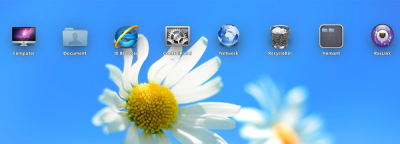
Wenn Sie F12 drücken oder den Cursor auf die Ecke des Bildschirms bewegen, werden alle geöffneten Fenster und Programme ausgeblendet. Sie sind nicht geschlossen oder minimiert. Erst wenn Sie die gleiche Taste erneut drücken oder die Aktion wiederholen, den Cursor in die gewünschte Ecke zu bewegen, erscheinen die ausgeblendeten Elemente wieder an der Stelle, an der sie sich befanden.
Sie können Programme laden, Dateien in ihrem Standardviewer öffnen, z.B. Word-Dateien unter’Dokumente’ oder Ordner im Windows Explorer mit der linken Maustaste. Sie können sogar die gleiche Aktion verwenden, um Einträge zu verwalten, die in der Benutzeroberfläche des Anwendungsstarters angezeigt werden. Um neue Verknüpfungen zu XLaunchPad hinzuzufügen, ziehen Sie einfach die entsprechende Datei per Drag & Drop. Die Verknüpfung wird automatisch erstellt.
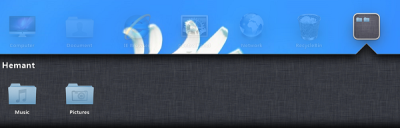
Andererseits öffnet ein Rechtsklick ein Kontextmenü mit Optionen, um Dateien oder Ordner zur Oberfläche hinzuzufügen. Sie können sogar den Namen für einen Ordner wählen, sofern er für Sie relevant ist. Alle neu hinzugefügten Tastenkombinationen werden am Ende des zuletzt aufgelisteten Symbols auf dem Bildschirm hinzugefügt.
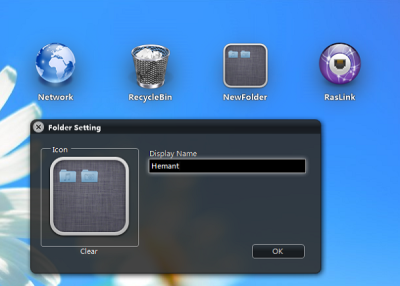
XLaunchPad unterstützt mehrere Desktops, die durch Punkte in der unteren Mitte Ihres Desktops gekennzeichnet sind. Der Anwendungsstartprogramm ist sowohl mit den 32-Bit- als auch mit den 64-Bit-Versionen des Microsoft Windows-Betriebssystems kompatibel und kann von der Website des Entwicklers heruntergeladen werden.
Während meiner kurzen Zeit mit dem Programm fand ich es gut geeignet, da es dazu neigt, Ihrem PC/Desktop ein Mac-ähnlicheres Aussehen und Interface zu verleihen, was Ihnen hilft, das Beste aus beiden Welten zu machen. Alles in allem eine gute Bewerbung – einmal ausprobieren lohnt sich.
XWidget von den gleichen Entwicklern, kann Sie auch interessieren.
EMPFOHLEN: Klicken Sie hier, um Windows-Fehler zu beheben und die Systemleistung zu optimieren
